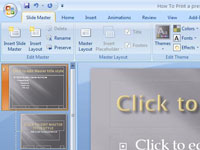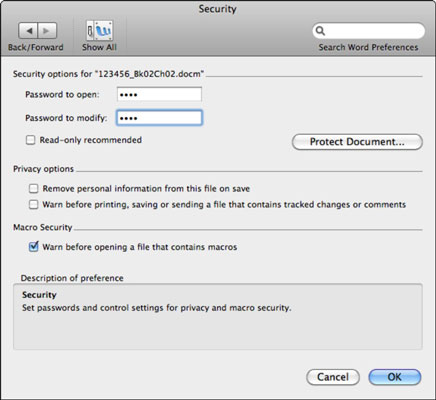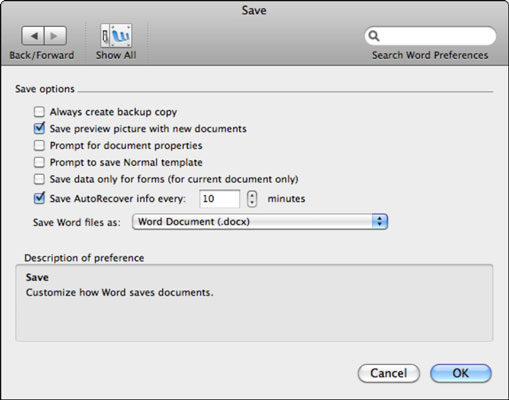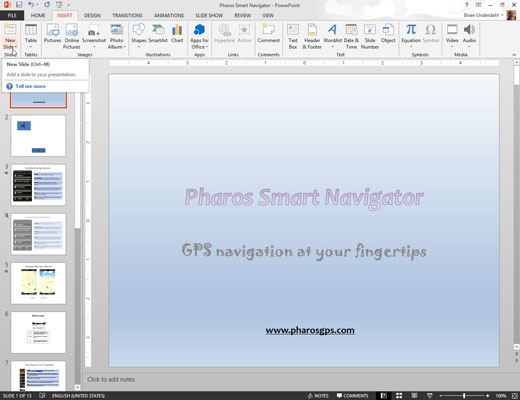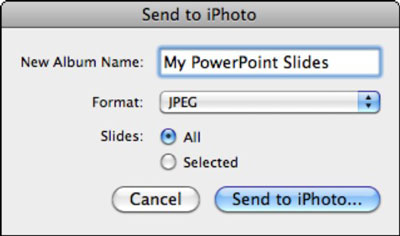Поради, які працюють у Office 2008 для Mac
Використовуйте ці загальні команди та функції в усіх програмах Office 2008 для Mac. Команда/Функція Як отримати доступ до Скасувати Знайдіть кнопку Скасувати на стандартній панелі інструментів або натисніть комбінацію клавіатури Command-Z. Багаторазове скасування Клацніть крихітний трикутник біля кнопки «Скасувати», щоб побачити спливаюче меню доступних дій скасування. […]